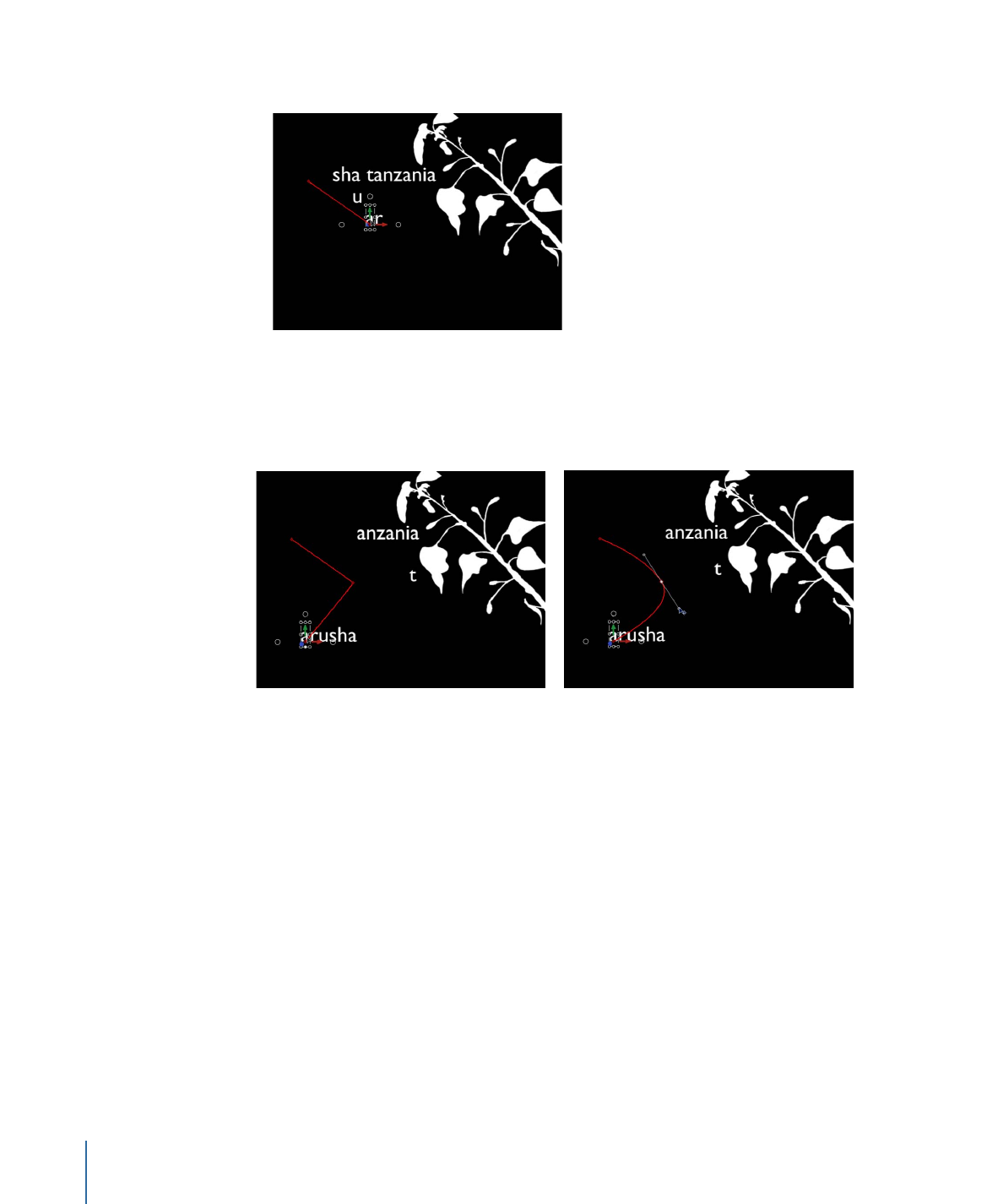
Erstellen einer Sequenz zum Verzerren von Stilattributen
Neben den Wertefeldern und Wertereglern im Bereich „Informationen“ stehen
Steuerelemente auf dem Bildschirm zur Verfügung, mit denen Sie eine Sequenz basierend
auf dem Parameter „Alle vier Ecken“ erstellen können, um durch Anpassen der Parameter
„Stil“, „Kontur“, „Glühen“ und/oder „Schattenwurf“ einen Verzerrungseffekt zu erhalten.
Im folgenden einfachen Beispiel werden die Parameter „Glühen“, „Kontur“ und
„Schattenwurf“ in die Sequenz einbezogen.
1054
Kapitel 17
Animieren von Text
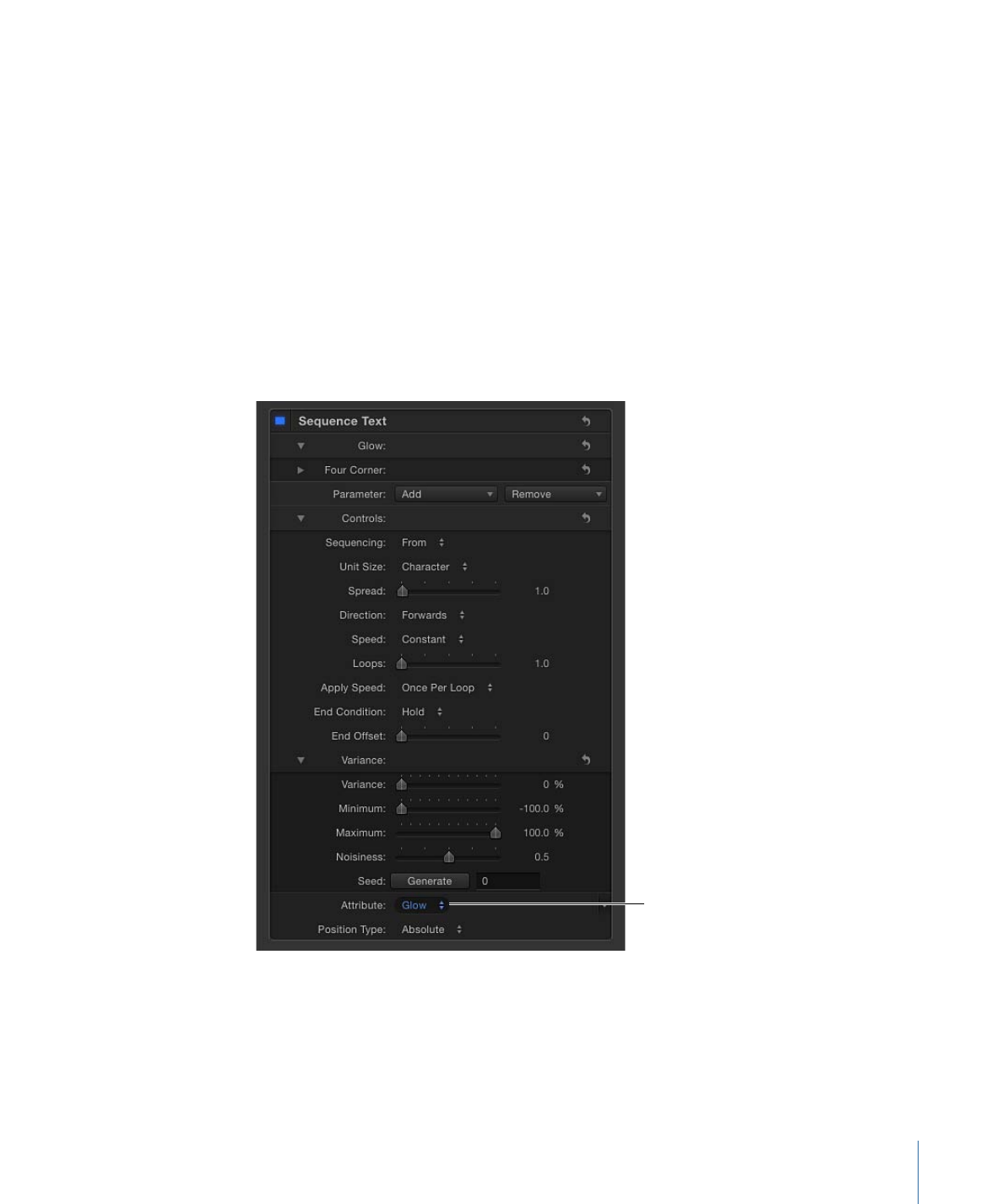
Sequenz für eine Verzerrung des Glüheffekts erstellen
1
Wählen Sie das zu animierende Textobjekt aus und wählen Sie dann „Textanimation“ >
„Sequenztext“ aus dem Einblendmenü „Verhalten hinzufügen“ in der Symbolleiste aus.
2
Klicken Sie im Bereich „Informationen“ > „Verhalten“ in der Zeile „Parameter“ auf das
Einblendmenü „Hinzufügen“ und wählen Sie „Glühen“ > „Alle vier Ecken“ aus.
Im Bereich „Informationen“ wird dem Verhalten der Parameter „Glühen“ > „Alle vier Ecken“
hinzugefügt (über der Zeile mit den Einblendmenüs „Hinzufügen“ und „Entfernen“). Mit
dem Parameter „Alle vier Ecken“ wird eine Verzerrung für das Attribut „Glühen“ des Texts
vorgenommen; mithilfe der auf dem Bildschirm bereitgestellten Steuerelemente kann
der Glüheffekt um den Text herum „gezogen“ werden.
3
Klicken Sie in der unteren Hälfte des Bereichs „Informationen“ > „Verhalten“ auf das
Einblendmenü „Attribut“ und wählen Sie „Glühen“ aus.
Set Attribute to Glow
1055
Kapitel 17
Animieren von Text
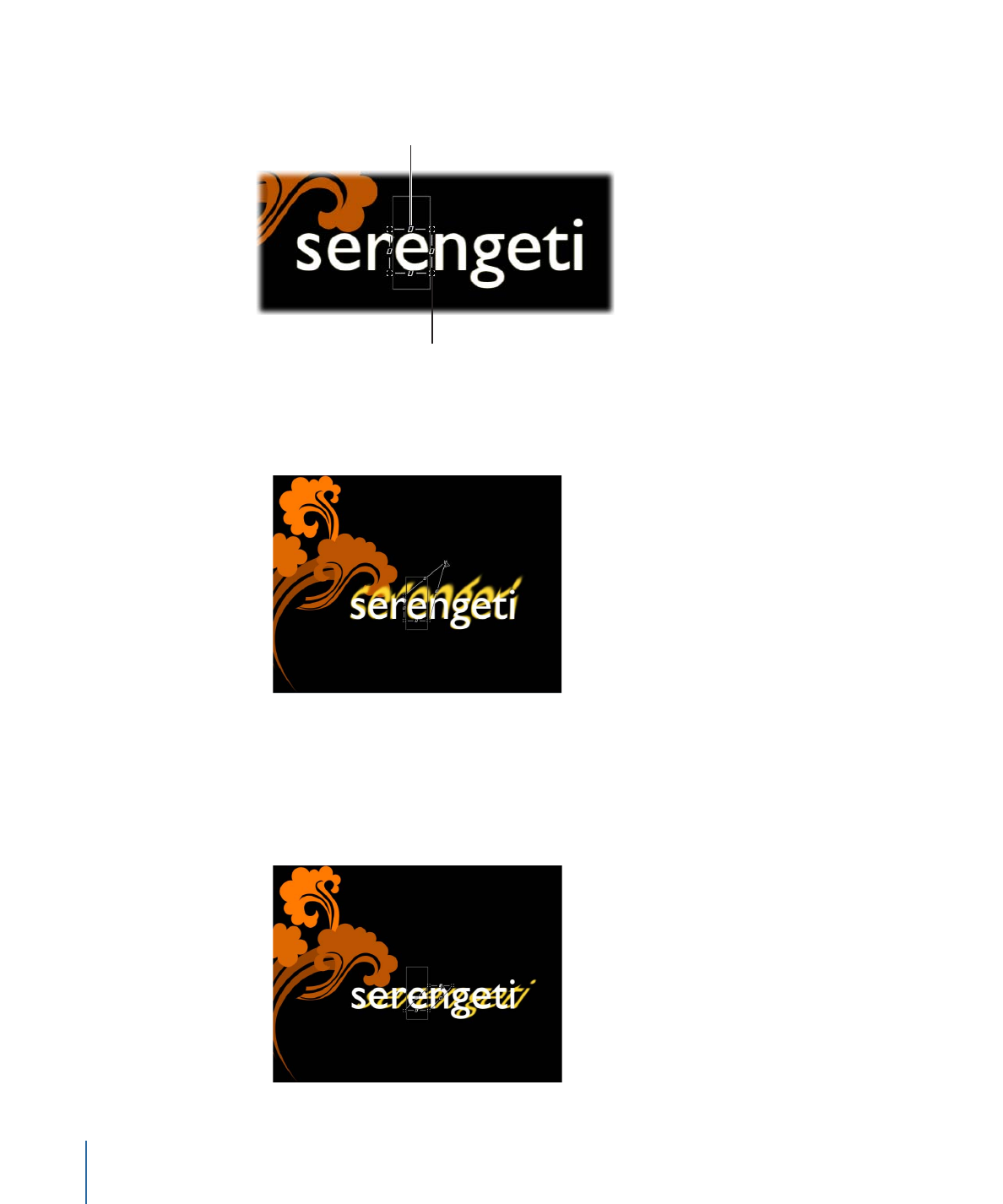
Die Steuerelemente werden auf dem Bildschirm angezeigt. Bewegen Sie die
Steuerelemente, um das Attribut zu verzerren.
Distort handles
Shearing handles
4
Führen Sie einen der folgenden Schritte aus:
• Bewegen Sie einen der Aktivpunkte, wenn Sie eine Verzerrung für den Glüheffekt
erstellen wollen.
Hinweis: Bei der Bearbeitung im Canvas-Bereich kann u. U. der Eindruck entstehen,
dass bestimmte Zeichen davon nicht betroffen sind. Bei der Wiedergabe des Projektes
werden Sie aber sehen, dass alle Zeichen einbezogen sind.
• Bewegen Sie einen der Aktivpunkte für die Scherung, wenn Sie eine Scherung für den
Glüheffekt erstellen wollen.
1056
Kapitel 17
Animieren von Text
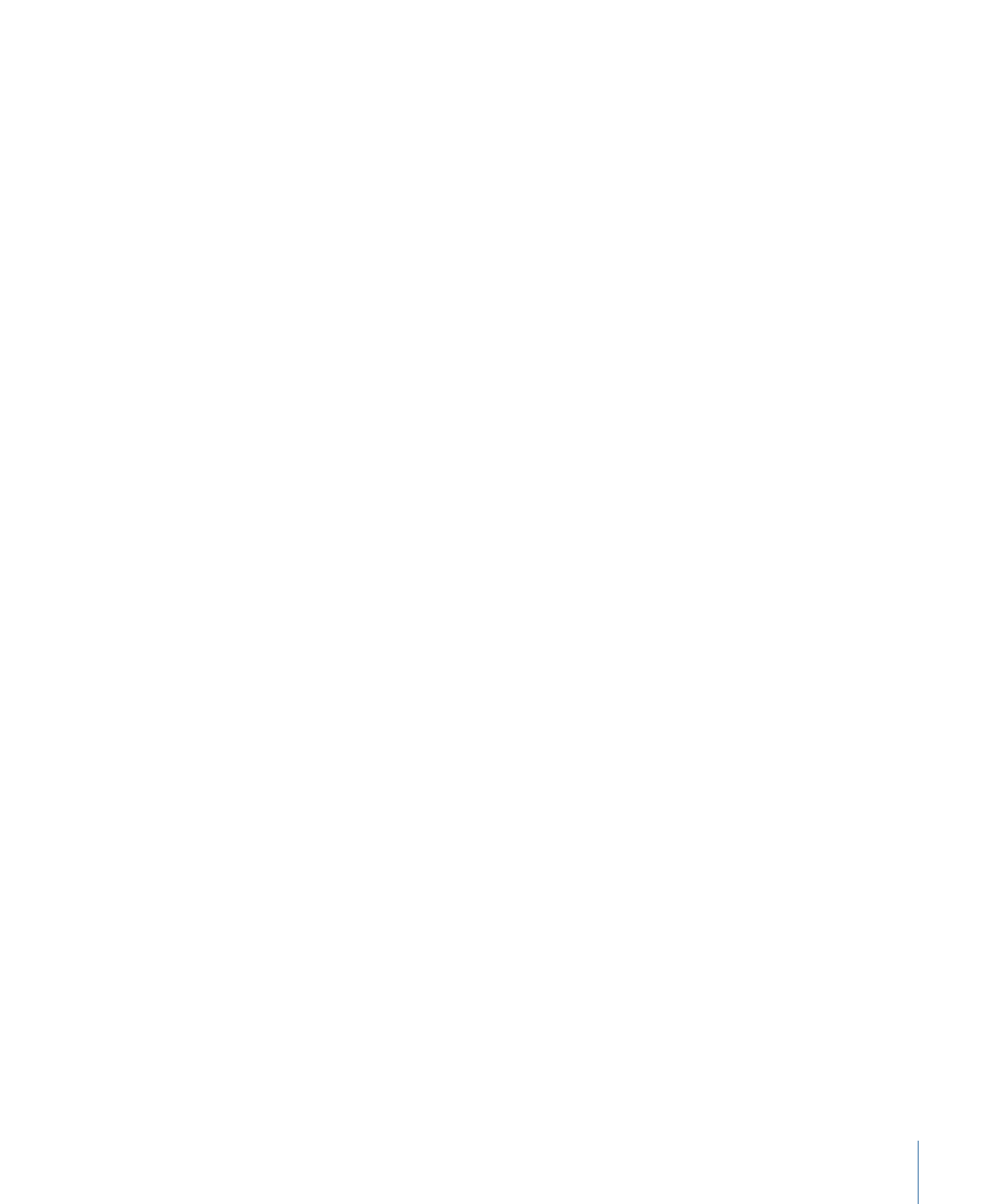
Sie können alternativ auch die Werteregler verwenden, die im Bereich „Informationen“
> „Verhalten“ für den Parameter „Alle vier Ecken“ angezeigt werden. Klicken Sie auf das
Dreiecksymbol für den Parameter „Alle vier Ecken“, wenn Sie die Steuerelemente „Unten
links“, „Unten rechts“, „Oben rechts“ und „Oben links“ anzeigen wollen.
5
Spielen Sie das Projekt ab.
Die Sequenz zum Verzerren des Glüheffekts durchläuft den Text entsprechend den
Einstellungen, die mit den Parametern für das Verhalten „Sequenztext“ festgelegt sind.
Im Folgenden wird ein optionaler Workflow beschrieben, mit dem Sie ausgehend von
den oben beschriebenen Schritten ebenfalls eine Verzerrung für ein Attribut (“Stil“,
„Glühen“, „Kontur“ oder „Schattenwurf“) bewirken können, ohne dass Sie aber das
Einblendmenü „Hinzufügen“ verwenden.
Sequenz für eine Verzerrung des Glüheffekts ohne das Einblendmenü „Hinzufügen“
erstellen
1
Nach dem Anwenden des Verhaltens „Sequenztext“ auf ein Tetxobjekt wählen Sie „Glühen“
aus dem Einblendmenü „Attribut“ unten im Bereich „Informationen“ > „Verhalten“ aus.
Auf dem Bildschirm werden die Steuerelemente eingeblendet, mit denen Sie die
Verzerrung für das Attribut definieren können. Im Bereich „Informationen“ werden
(oberhalb des Einblendmenüs „Hinzufügen“ die entsprechenden Parameter aber erst
hinzugefügt, wenn Sie eine Anpassung mithilfe der Steuerelemente auf dem Bildschirm
vornehmen.
2
Führen Sie einen der folgenden Schritte aus:
• Bewegen Sie einen der Aktivpunkte für die Scherung, wenn Sie eine Scherung für den
Glüheffekt erstellen wollen.
• Bewegen Sie einen der Eckaktivpunkte, wenn Sie eine Verzerrung für den Glüheffekt
erstellen wollen.
Nachdem Sie einen Aktivpunkt angepasst haben, wird dem Verhalten der Parameter
„Alle vier Ecken“ hinzugefügt und über der Zeile mit den Einblendmenüs „Hinzufügen“
und „Entfernen“ angezeigt.
Hinweis: Sie können alternativ auch die Werteregler anpassen, die im Bereich
„Informationen“ > „Verhalten“ für den Parameter „Alle vier Ecken“ angezeigt werden.
Klicken Sie auf das Dreiecksymbol für den Parameter „Alle vier Ecken“, wenn Sie die
Steuerelemente „Unten links“, „Unten rechts“, „Oben rechts“ und „Oben links“ anzeigen
wollen.
3
Spielen Sie das Projekt ab.
Die Sequenz zum Verzerren des Glüheffekts durchläuft den Text entsprechend den
Einstellungen, die mit den Parametern für das Verhalten „Sequenztext“ festgelegt sind.
1057
Kapitel 17
Animieren von Text